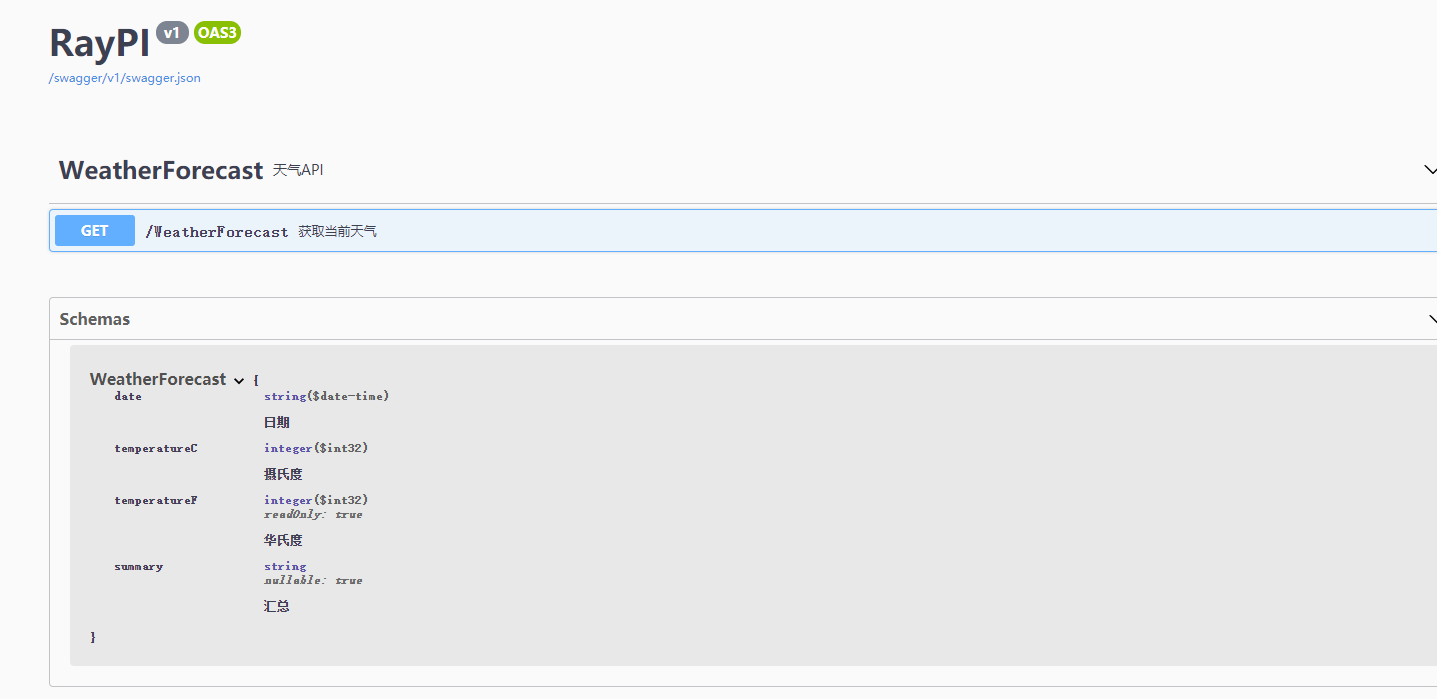一、创建项目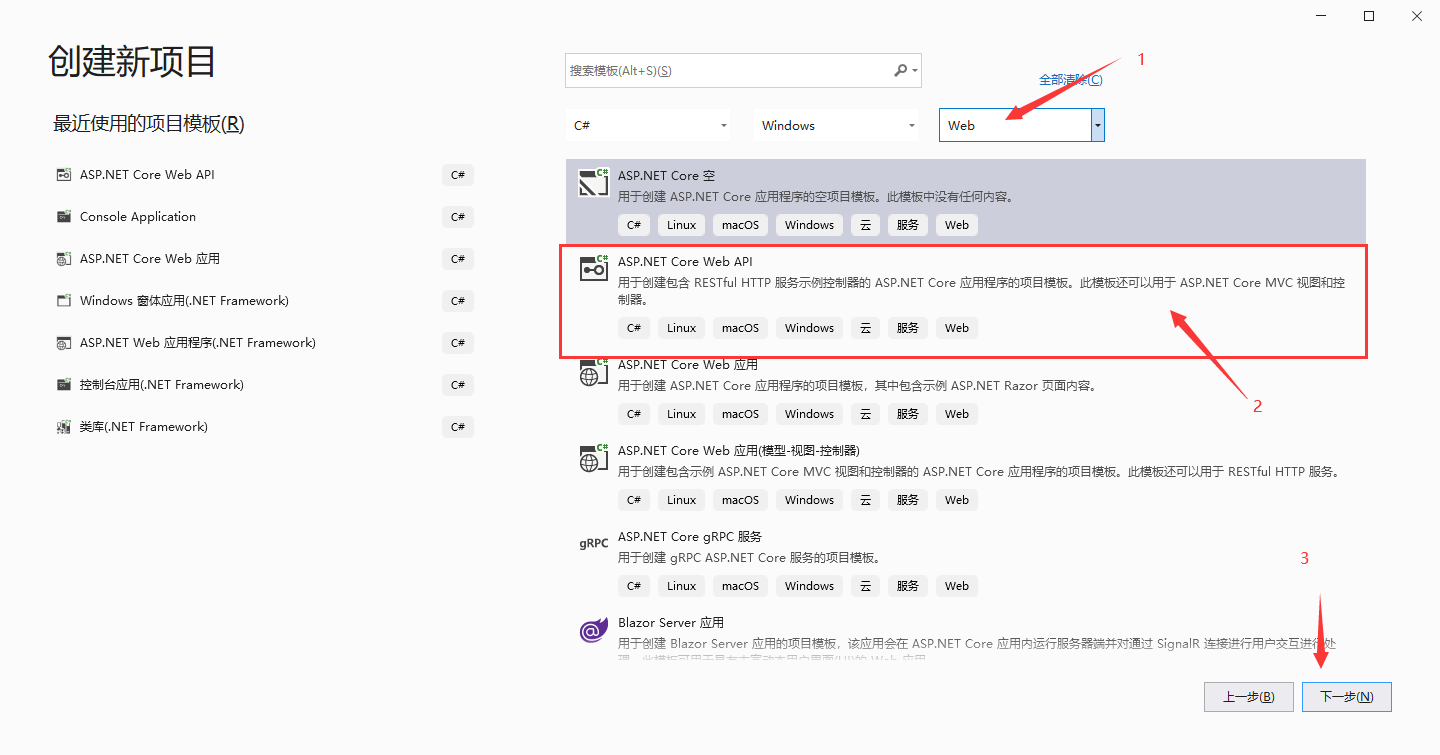
1:首先新建一个.NET Core Web API项目,按上图方式操作,直接点击下一步。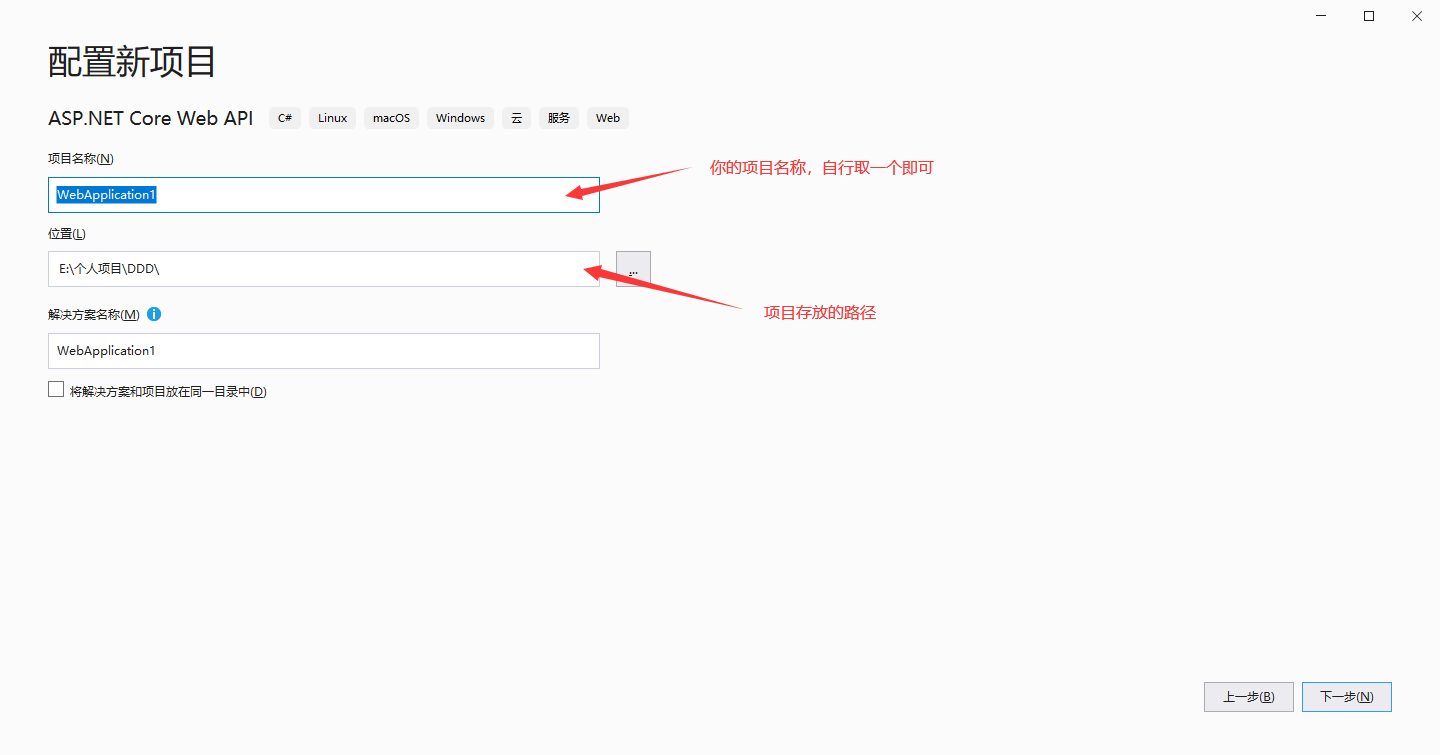
2:创建项目名称,选择项目路径,点击下一步。
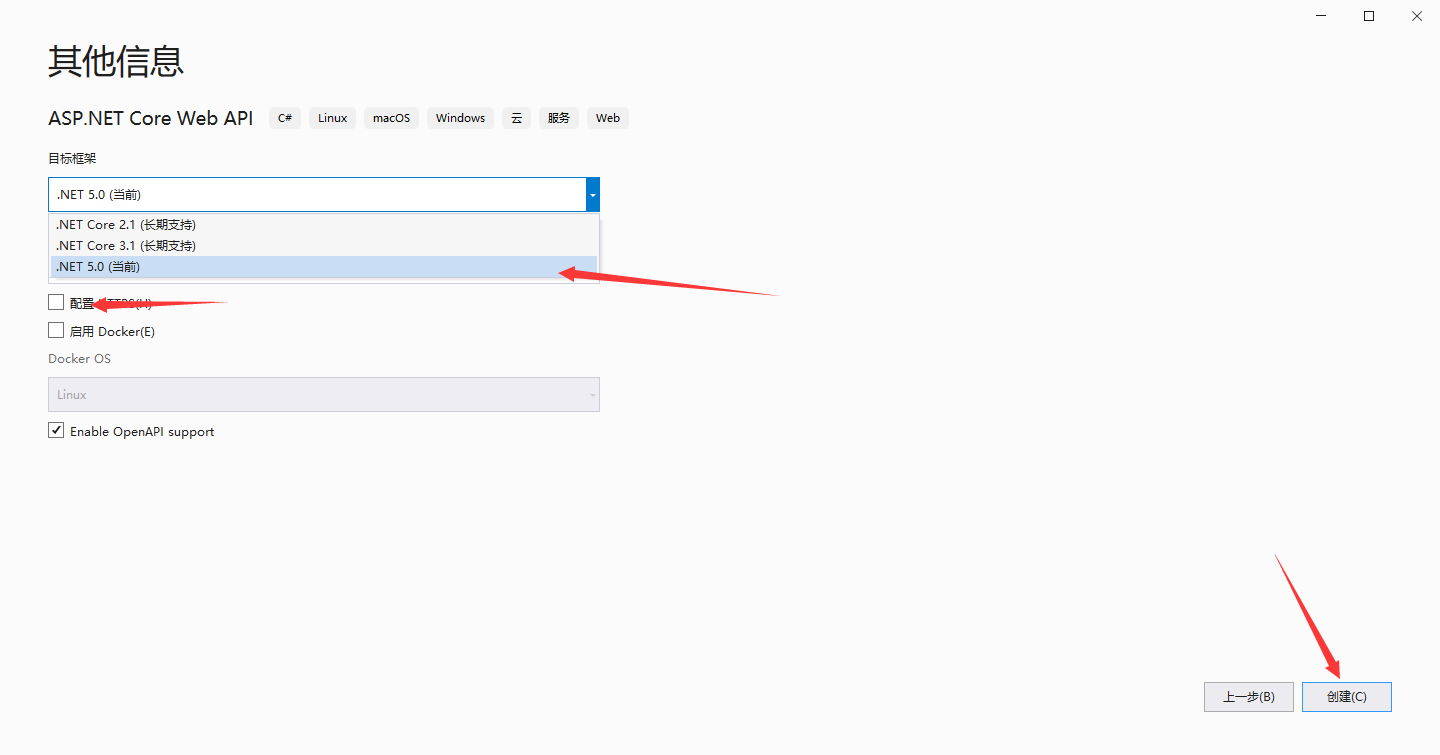
3:框架选择.NET 5,取消配置HTTPS,后续如有需要可自行配置,点击创建。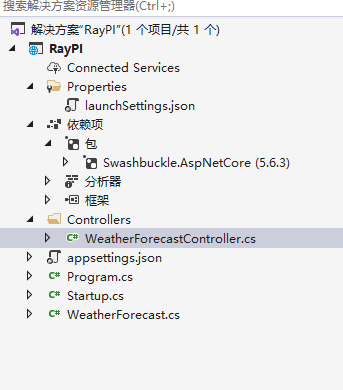
4:此时项目已经自动创建完成,项目整体结构如上图所示,可以看到在依赖项->包下面,已经自动安装好了WaggerUI所需要的依赖包。此时运行项目。
5:项目运行后如上图所示,下面我们开始为SwaggerUI加入我们类和方法的注释。
二、加入注释
1:选中项目右键,属性->生成: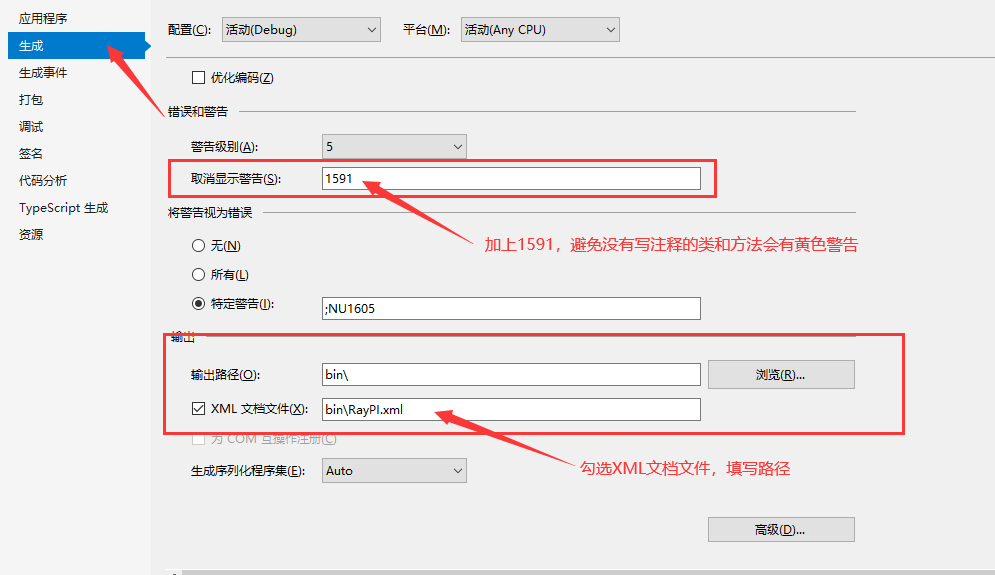
2:勾选XML文档文件,填写文件存放路径,在上面的取消显示警告,填写1591,避免有些没有注释的类和方法会出现黄色警告。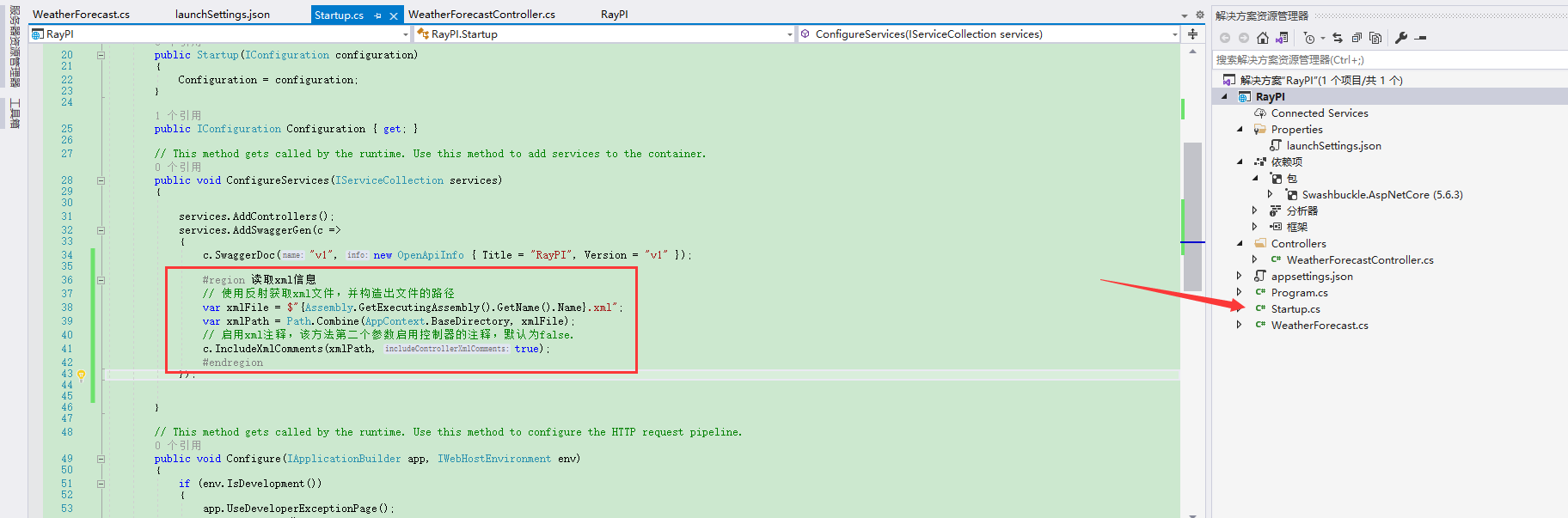
3:StartUp.cs中进行配置,找到XML文件,并加入注释。关键代码如下:
#region 读取xml信息// 使用反射获取xml文件,并构造出文件的路径var xmlFile = $"{Assembly.GetExecutingAssembly().GetName().Name}.xml";var xmlPath = Path.Combine(AppContext.BaseDirectory, xmlFile);// 启用xml注释,该方法第二个参数启用控制器的注释,默认为false.c.IncludeXmlComments(xmlPath, true);#endregion
4:至此,关于.NET 5 Web API SwaggerUI加入注释就已经完成啦,接下来我们就可以在自己定义的Controller和实体类中加入相应的注释,最后我们来运行一下项目看看最终的成果!